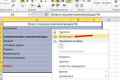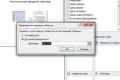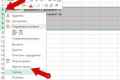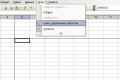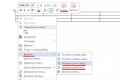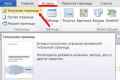Як додати рядок в таблицю?

Найпопулярнішим і інтуїтивно зрозумілим пакетом офісних програм є Microsoft Word і Microsoft Excel. Створити, відредагувати, роздрукувати, передати, зберегти будь-які документи - ці та інші операції доступні всім користувачам даних програм. При створенні таблиць, необхідних для наочного уявлення і структуризації даних, багато хто стикається з проблемою вставки додаткових рядків в таблицю. Про те, як додати рядок в таблицю, розповість наша стаття. Ви побачите, що це дуже легко!
Процес додавання в Word
У версії Microsoft Word 2007 і 2010 (року) додавання рядків в таблицю можна реалізувати за допомогою контекстного меню, яке викликається клацанням правою кнопкою миші на осередок в рядку, де необхідно додати рядки. У меню вибрати команду «Вставка», у випадаючому списку вибрати потрібний пункт «Вставити рядки знизу» або ж «Вставити рядки зверху».
Щоб додати рядок в таблицю word версії Microsoft Word 2003 і 2001 (року) вставити рядок в таблицю можна також за допомогою контекстного меню, вибравши команду «Таблиця», далі в випадаючому списку вибрати команду «Вставити», а в випадаючому меню з цього списку вибрати потрібну команду: «Вставити рядки знизу» або ж «Вставити рядки зверху».
Простим способом для будь-якої версії Microsoft Word є додавання рядка в кінець таблиці таким чином: помістити курсор в праву нижню клітинку таблиці, натиснути клавішу «Tab». Рядок буде додана знизу.
Також можна виділити мишкою порожній рядок і натиснути клавіші «Ctrl + С» (копіювати) і в потрібному місці, де потрібно помістити рядок, натиснути комбінацію «Ctrl + V» (вставити). Або за допомогою команд головного меню «копіювати - вставити» провести подібні операції. Готово!
Процес додавання в Excel
При роботі в додатку Microsoft Excel 2001 і 2003 року можна вставити рядки в таблицю, використовуючи команди контекстного меню - «Вставка», а в пропонованому списку - «Рядки». Внизу таблиці з`явиться новий рядок. Якщо в таблицю необхідно додати кілька рядків, то слід виділити потрібний діапазон курсором миші і виконати всі вище описані кроки. Потім натиснути на клавіатурі комбінацію клавіш «Ctrl + V».
При роботі в додатку Microsoft Excel 2007 і 2010 (року) вставити рядок в таблицю можна так: виділити в таблиці рядок, де потрібно вставити порожні рядки, далі зайти у вкладку «Головна», де в списку під назвою «Робота з таблицями» знайти групу «Осередки». Вибрати команду «Вставити», клацнути на стрілку праворуч від запису. У випадаючому списку вибрати потрібний варіант «Вставити рядки таблиці знизу» або ж «Вставити рядки таблиці зверху».
Також додавання рядків в таблицю Excel можливо за допомогою контекстного меню: натиснути правою кнопкою миші, а потім вибрати в меню пункт «Вставити», потім один з необхідних варіантів: «Рядки таблиці знизу» або «Рядки таблиці зверху».
Про кількість рядків
При створенні таблиці вказується її розмірність: кількість рядків і стовпців, які згодом можна збільшувати або скорочувати. Підрахувати кількість рядків у таблиці, створеної в програмі Microsoft Word, можна, виділивши її повністю (курсором миші або комбінацією клавіш «Ctrl + A») і прочитавши в рядку стану дані про виділений об`єкт.
Рядки таблиці Excel завжди нумеруються для організації зручного і правильної роботи з даними. Тому, дізнатися кількість рядків в даній таблиці не складе труднощів.
Тепер Ви знаєте, як додати рядок в таблицю, якщо Ви використовуєте програми Microsoft Word або Microsoft Excel!